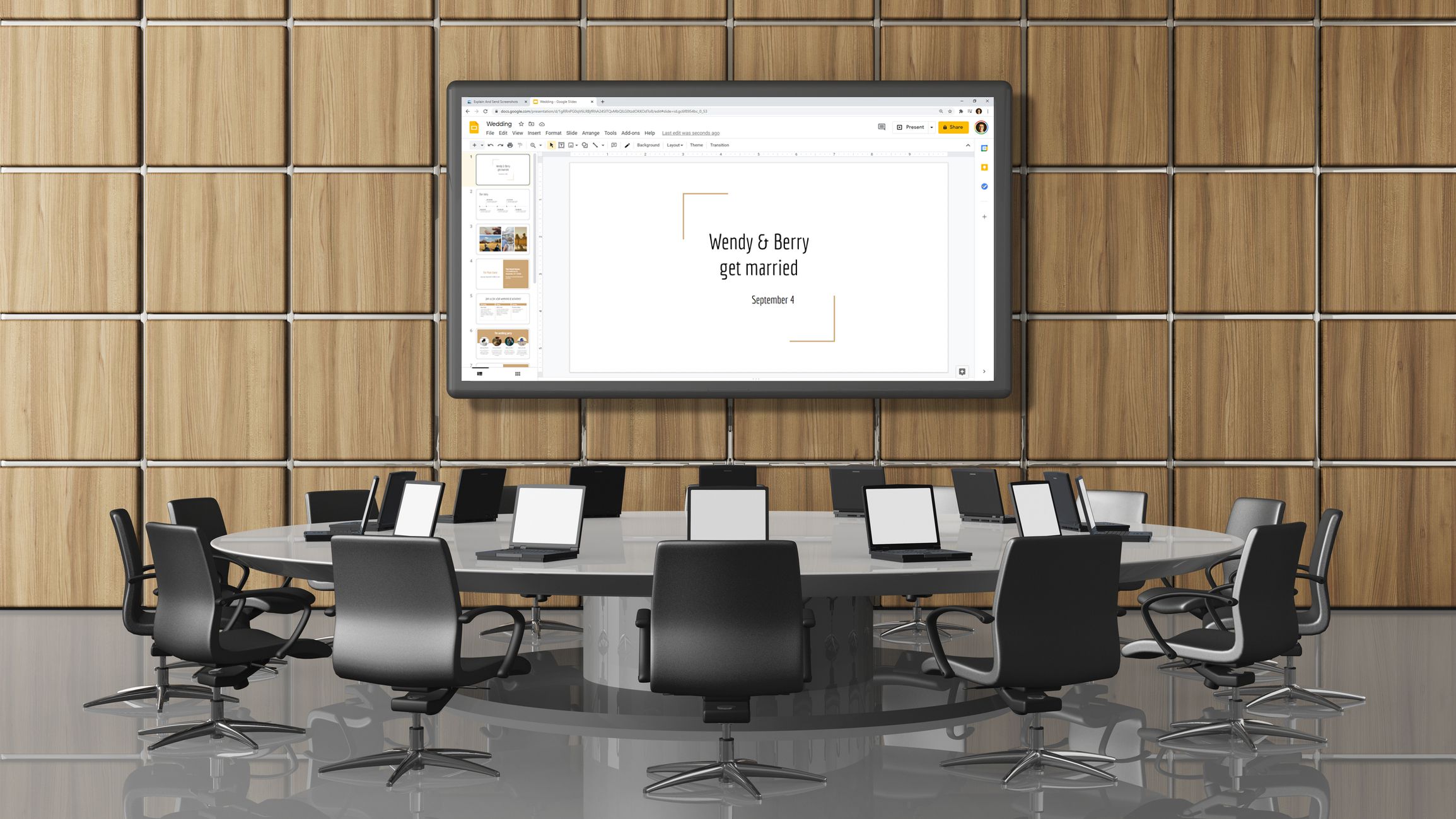Mitä tietää
- HDMI- tai VGA-kaapeli toimii useimmissa asetuksissa.
- Chromecast on toinen vaihtoehto.
- Langaton yhteys Miracastin kautta on joissain tapauksissa mahdollista.
Tässä artikkelissa kerrotaan, kuinka Windows-pöytäkone tai kannettava tietokone liitetään projektoriin langallisen tai langattoman menetelmän avulla tilanteestasi riippuen.
HDMI-kaapelin liittäminen
Tämä asennus on samanlainen kuin kahden näytön käyttäminen Windowsissa, koska käytät kaapelia toisen näytön lisäämiseen kannettavaan tietokoneeseen tai pöytätietokoneeseen.
-
Sammuta sekä projektori että tietokone. Tämä vaihe ei ole välttämätön, mutta on parasta kytkeä kaapeli (saatavana vaiheessa 2) ennen niiden tekemistä, jotta vältytään siltä, että yksi laite ei tunnista toista,
-
Yhdistä nämä kaksi HDMI-kaapelilla, mikä on parasta, koska se välittää myös ääntä. Mutta jos et tarvitse ääntä (tai sinulla on erillinen äänikaapeli) tai HDMI ei ole vaihtoehto, useimmissa projektoreissa ja tietokoneissa on myös VGA- tai DVI-portti.
Tarvitsemasi kaapeli riippuu molemmissa laitteissa käytettävissä olevista porteista. Jos portteja on useita (esimerkiksi HDMI toisessa ja VGA toisessa), tarvitset sovittimen. Amazonilla on monia sovittimia eri kokoonpanoille, kuten HDMI-VGA. Jos olet koulussa tai toimistossa, projektorista tulee todennäköisesti jo kaapeli, jonka voit kytkeä tietokoneeseesi.Pöytäkone HDMI-portilla. -
Kytke molemmat laitteet päälle.
-
Paina tietokoneellasi WIN+P ja valitse sitten vaihtoehto:
:max_bytes(150000):strip_icc()/windows-project-options-050f949ea1cb430593589fb6051d2223.png)
- Vain PC-näyttö (nimeltään Vain tietokone Windows 7) katkaisee näytön olennaisesti projektorista – älä valitse tätä.
- Kopioi tekee juuri niin: näyttää saman kuin tietokoneessa
- Laajenna muuttaa projektorin toiseksi näytöksi, jolloin voit vetää kohteita näiden kahden välillä.
- Vain toinen näyttö (nimeltään Vain projektori Windows 7) näyttää kaiken projektorissa eikä mitään tietokoneessa.
Jos tämä ei auta tai Windows ei löydä projektoria, paina Syöte projektorissa tietokoneen paikantamiseksi.
Yhdistä Chromecast tai Roku . klo
Monissa tapauksissa joku haluaa kytkeä tietokoneen ja projektorin jostain syystä, kuten katsoakseen elokuvaa tai näyttääkseen kuvia tai esitystä, ei välttämättä projisoidakseen koko tietokoneen näyttöä. Jos tämä on sinun tilanteesi, suoratoistomedialaite, kuten Chromecast tai Roku, on helppo asentaa ja toimii, jos projektori tukee HDMI:tä.
-
Käynnistä projektori ja liitä Chromecast vapaaseen HDMI-porttiin. Jos projektorissa on myös USB-portti tai pistoke lähellä, käytä sitä myös, jos laite tarvitsee sitä virtalähteenä.
-
Asenna laite tarpeen mukaan. Meillä on ohjeet Chromecastin ja Rokun määrittämiseen, jos tarvitset apua.
-
Lähetä projektoriin mitä haluat näyttää ruudulla. Kuinka teet tämän, riippuu käyttämästäsi laitteesta ja siitä, mitä projisoit. Jos sinulla on esimerkiksi Chromecast ja haluat projisoida tietokoneen näytön, se on yhtä helppoa kuin Chromen sisäänrakennetun Cast-ominaisuuden käyttäminen. Mahdollistaa tietyn välilehden, koko näytön tai tiedoston näyttämisen projektorissa.
:max_bytes(150000):strip_icc()/chromecast-projector-chrome-bb0513f7000e49cca559421760006a79.png)
Cast-välilehden asetukset Chrome for Chromecastille. Jos tietokoneesi tukee Miracastia (lisätietoja alla), voit käyttää näytön peilausta Rokussa.
Miracast voisi olla vaihtoehto
Jotkut laitteet tukevat langattomia yhteyksiä Miracastin kautta, mikä on paljon kätevämpää kuin kattoprojektoreiden kaapeli. Sitä ei kuitenkaan todennäköisesti tue niin monet projektorit kuin Chromecast. Tarkista tästä Miracast-laitteiden luettelosta, ovatko tietokoneesi ja projektorisi tuettuja. Jos et ole vieläkään varma, käy läpi nämä vaiheet nähdäksesi, toimiiko se. Nämä ovat yleisiä osoittimia, joiden pitäisi osoittaa sinut oikeaan suuntaan, mutta niillä ei välttämättä ole paljon järkeä projektorillesi.
-
Käytä Syöte tai LAN -painiketta projektorissa tai kaukosäätimessä valitaksesi Peili näyttö.
-
Siirry projektorin valikosta kohtaan Verkko > Peili näyttö > AT.
-
Lehdistö WIN+K tietokoneellasi ja valitse sitten luettelosta projektori heijastaaksesi näyttösi.
FAQ
-
Miksi tietokone ei muodosta yhteyttä projektoriin?
Yleensä tämä ongelma johtuu viallisesta kaapeliliitännästä. Tarkista, että kaikki tietokoneen ja projektorin väliset kaapelit on kytketty kunnolla. Jos huomaat vaurioituneita kaapeleita, vaihda ne uusiin.
-
Miten puhelin kytketään projektoriin?
Jos sinulla on Android-puhelin, helpoin tapa on muodostaa yhteys projektoriin Chromecastin suoratoistosovittimella. Se maksaa noin 35 dollaria ja käyttää projektorin HDMI-porttia. iPhonen omistajat voivat liittää puhelimensa projektoriinsa digitaalisen AV- tai VGA-sovittimen avulla.
-
Kuinka ripustat valkokankaan?
Valitse oikea paikka valkokankaalle ja projektorille ja asenna sitten seinä- tai kattoteline. Pyydä jotakuta auttamaan sinua nostamaan näyttöä ja kiinnittämään se pidikkeeseen. Älä kiristä ruuveja liikaa. Kiinnitä mukana toimitettu köysi, jotta voit nostaa tai laskea valkokangasta ja varmistaa, että projektori on oikein linjassa valkokankaan kanssa.
-
Mitä kontrastisuhde tarkoittaa projektorissa?
Kontrastisuhde on kuvassa olevan mustan ja valkoisen määrä. Jokin korkea kontrastisuhde näyttää valkoisemmat ja mustemmat mustat. Alhainen kontrastisuhde voi saada kuvat näyttämään haalistuneilta.